Chrome הוא דפדפן האינטרנט המשמש כ-20% מהמבקרים באינטרנט במחשב שולחני.למרות שהוא פופולרי, דפדפן אינטרנט זה מציג לפעמים הודעות בעיות ושגיאות שונות למשתמש.
אחת מהודעות השגיאה הללו נקראת בעיית "מארח", והיא עלולה לגרום לדפדפן Chrome שלך להפסיק לעבוד ולא לטעון דפי אינטרנט.כשזה יקרה, אתה תראההפינה השמאלית התחתונה של המסך מציגה "פתרון המארח".
להלן, נדריך אותך בכמה שלבי פתרון בעיות שעשויים לפתור את בעיית "פתרון המארח" של Google Chrome.
מהי השגיאה "מפתור מארח" ב-Google Chrome?
לפני שניכנס לשלבי פתרון הבעיות, מהי בעצם שגיאת "פתרון מארח"?שגיאה זו מופיעה על המסך כאשר אינך יכול לטעון אתר אינטרנט.המסך שלך יגיד "דף אינטרנט זה אינו זמין" ובפינה השמאלית התחתונה תראה גם הודעה כגון "מסדר מארח..."
להלן דוגמה למה שמציג הדף "מסדר מארח":
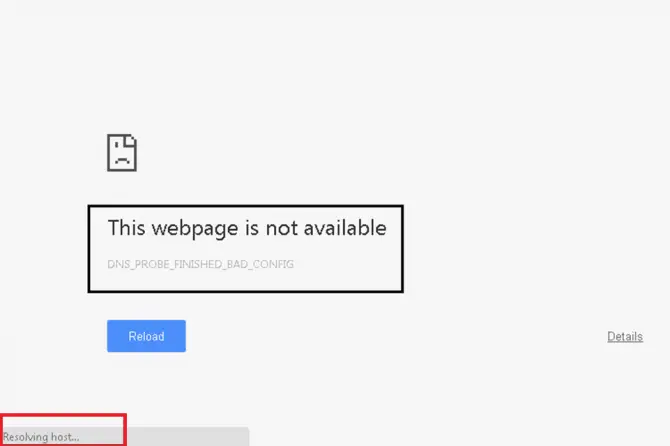
מה גורם לשגיאה "מפתור מארח"?
תהליך מסובך מתרחש כאשר אתה מזין כתובת אתר של אתר בדפדפן Chrome.בעוד שהטכנולוגיה התקדמה, והתהליך עשוי להיראות מהיר ולכן פשוט, יש עוד הרבה שצריך לעשות לפני שהמחשב שלך באמת יוכל לגשת לאתר.המשמעות היא שגם כמה בעיות עלולות להתעורר בתהליך.
ראשית, כתובת ה-URL שתזין חייבת להיות מומרת לכתובת IP שהמחשב שלך יכול לזהות.זה קורה במערכת שמות הדומיין (DNS).DNS היא היררכיית נתונים רבת פנים שמתפקדת כמו פנקס כתובות, ועוזרת למחשב שלך למצוא לאן הוא מנסה להגיע.
ברגע שהמחשב שלך מוצא כתובת IP התואמת לכתובת ה-URL שהזנת, הוא יכול לשלוח את כתובת ה-IP לדפדפן כדי להציג את דף האינטרנט.
כמו שפה, אם המחשב שלך דובר שפה אחת ומקבל שפה אחרת, הדבר עלול לגרום לבעיות מכיוון שהמחשב שלך לא יוכל להמיר אותה.יש הרבה סיבות למה זה קורה:
- מטמון ה-DNS המאוחסן אינו תואם לכתובת ה-IP החדשה.
- ספק האינטרנט שלך ביצע שינויים שמתנגשים עם שרתי DNS.
- ספק שירותי האינטרנט שלך (ISP) הגדיר שרתי DNS לא אמינים.
- הגדרות ה-DNS השתנו.
5 דרכים מוכחות לתיקון שגיאות "פתרון מארח".
כעת, לאחר שכיסינו את היסודות מדוע המחשב שלך עלול להיתקל בשגיאה זו, הגיע הזמן לחפור בבעיה של המחשב שלך.להלן, ריכזנו חמישה פתרונות אפשריים שיעזרו לך לפתור את השגיאה "מפתור מארח".
נקה מטמון DNS בגוגל כרום
הצעד הראשון שאתה יכול לנסות לפתור את המארח הוא לנקות את מטמון ה-DNS בדפדפן האינטרנט שלך.שמירה במטמון DNS מאחסנת תוכן במחשב שלך כדי לעזור לו למצוא אתרים שבהם ביקרת בעבר.מה שיכול להשתבש הוא שהאתר שינה את השרת שלו, אבל המחשב שלך ממשיך לנסות לגשת למידע ישן ומיושן.
כדי לעזור למחשב שלך למצוא את שם הדומיין הנכון, אתה יכול לנסות לנקות את המטמון שלו.
- פתח את דפדפן Chrome שלך.
- לחץ על שורת הכתובת והזן:chrome: // net-internals / # dns
- לחץ על Enter ותועבר לדף המוצג בתמונה למטה.
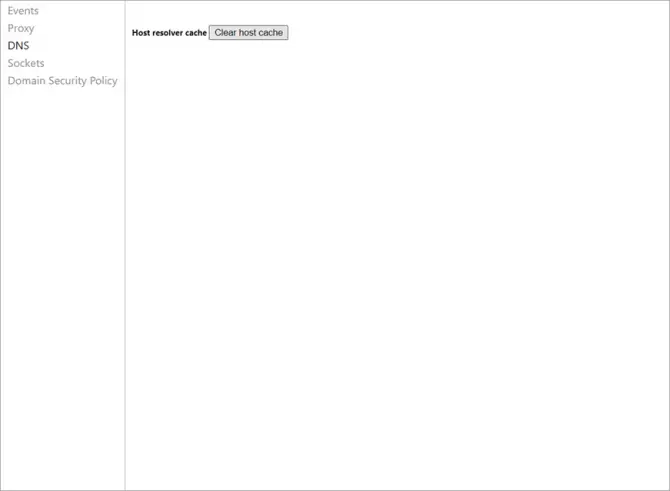
- לחץ עלבתפריט השמאליDNS
- ואז חפש את זה אומרנקה את מטמון המארחעמדתו.לחץ על הכפתור כדי לנקות את המטמון.
- סגור את Chrome והפעל מחדש את הדפדפן כדי לראות אם זה פותר את השגיאה.
שנה את שרת ה-DNS שלך ל-Google Public DNS
אם הפתרונות שלעיל לא עובדים, הדבר הבא שאתה יכול לנסות הוא לשנות את ברירת המחדל של ה-DNS של המחשב שלך.ספק שירותי האינטרנט שלך (ISP) מספק אוטומטית למחשב שלך ברירת מחדל DNS.עם זאת, לפעמים הגדרת ברירת המחדל של DNS זו אינה יציבה או לא אמינה.במקרה זה, אתה יכול לנסות לעבור ל-DNS אמיןGoogle Public DNS.
- ראשית, על ידי לחיצהמפתח Windowsאו לחץ על "תפריט התחלגש לשורת החיפוש.
- שם, חפש את " ncpa.cpl "ותלחץ"לִפְתוֹחַ".
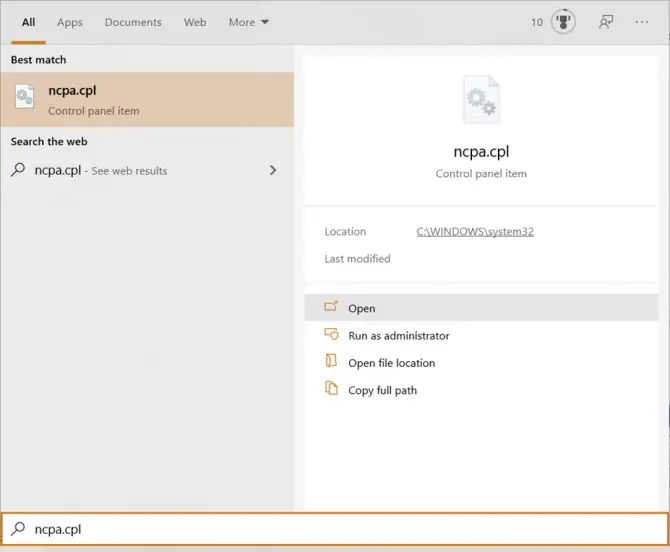
-
- מצא את התצוגה " פרוטוקול אינטרנט גרסה 4 (TCP/IPv4) " אפשרות פריט ולחץ עליה ולאחר מכן לחץתכונות.
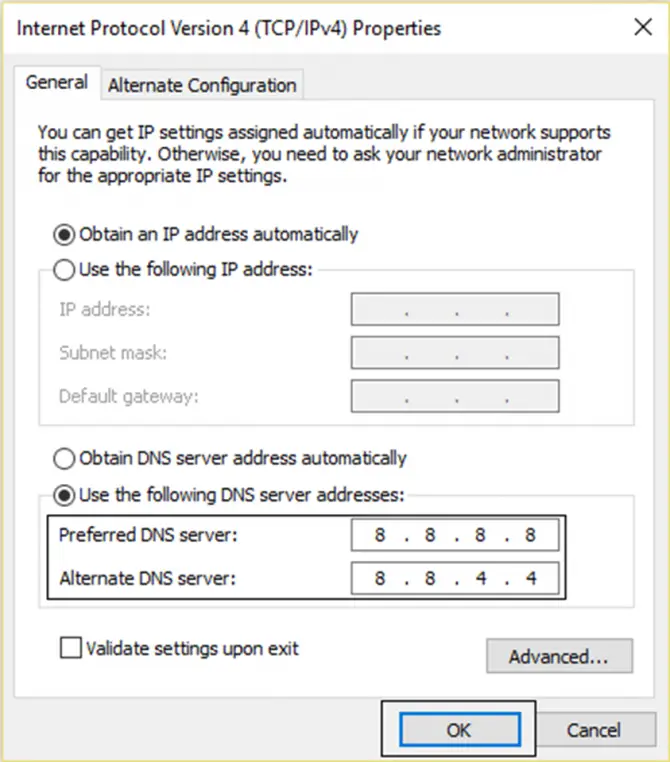
- בבחירה "השתמש בכתובות שרת ה-DNS הבאות:" כדי לבחור ידנית שרת DNS, וכןהזן עבור שרת DNS מועדף8.8.8.8 , הזן עבור שרת DNS חלופי8.8.4.4.
- בסיום, לחץOK, ולאחר מכן הזן את כתובת האתר בסרגל החיפוש של Chrome כדי לבדוק.
אם הודעת השגיאה עדיין צצה, עבור לפתרון האפשרי הבא.
רענן ואיפוס TCP/IP
הדבר הבא שאתה יכול לנסות הוא לאפס את TCP/IP.TCP מייצג פרוטוקול בקרת שידור ו-IP מייצג פרוטוקול אינטרנט.פרוטוקולים אלה אחראים לסייע לשתי רשתות מחשבים שונות לתקשר.אם אחת הרשתות נופלת, היא לא תוכל לקבל הוראות, וכתוצאה מכך שגיאת "מחליט מארח".
כדי לפתור בעיות כאלה, תצטרך להשתמש בשורת הפקודה כדי לבצע טכניקות פתרון בעיות מתקדמות יותר הכרוכות במשימות מנהל.בוא נלך צעד אחר צעד.
- ראשית, לחץ על המקלדתמפתח Windowsאו לחץתפריט התחל.
- על ידי חיפוש " cmd " כדי לגשת ללשונית שורת הפקודה.
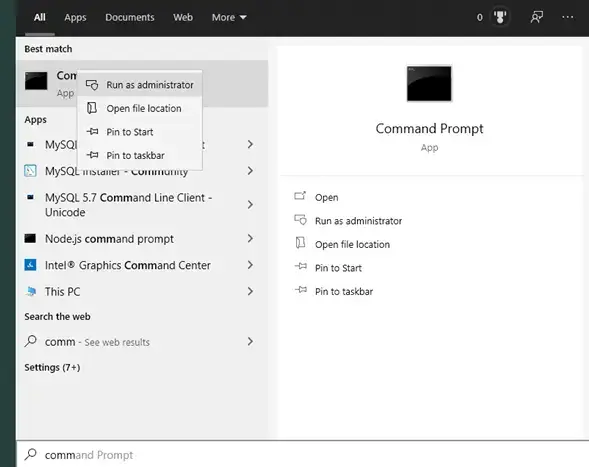
-
- משם תראה "הפעל כמנהל"אוֹפְּצִיָה.לחץ עליו כדי לגשת לשורת הפקודה.
- לאחר גישה לשורת הפקודה, הזן כל אחד מהאפשרויות הבאות על ידי הקלדת ולחץ לאחר כל פקודהלחצן Enter להשלמת משימות מנהל:
- ipconfig / שחרור
- ipconfig / flushdns
- ipconfig / לחדש
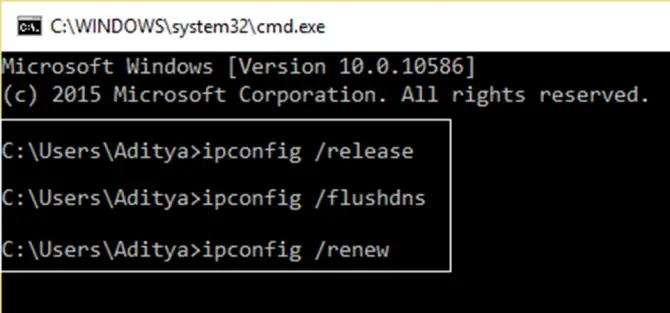
- לבסוף, עליך להפעיל מחדש את המחשב ולנסות לגשת ל-Google Chrome כדי לראות אם השגיאה נפתרה בהצלחה.
השבת את הגדרות החיפוש וההשלמה האוטומטית של כתובת האתר
אפשרות פתרון הבעיות הבאה שתוכל לנסות היא להשבית את הגדרת ההשלמה האוטומטית ב-Chrome.ראוי לציין שבאחד העדכונים האחרונים של גוגל, הם הסירו פתרון נפוץ בשם "השבת DNS Prediction or Pretch".
למרות שהאפשרות הזו כבר לא בשימוש, אתה עדיין יכול להשבית חיפושים של השלמה אוטומטית, מה שעשוי לעזור למנוע מהמחשב שלך לגשת לביטויי חיפוש וכתובות URL מאוחסנים ושגויים.Chrome משתמש בהשלמה אוטומטית כדי שתוכל לגשת במהירות לאתרים.זה עושה זאת על ידי אחסון הכתובות של הדפים שבהם ביקרת כנתוני קובצי Cookie.
בעוד שהנתונים המאוחסנים מקלים עליך למצוא אתרים שבהם ביקרת בעבר, זה יכול גם לגרום למחשב שלך לבעיות "פתור מארח", מכיוון שהמחשב שלך עשוי לנסות לגשת לכתובות URL וכתובות IP של אתרים שהשתנו שרתים.כדי לתקן זאת, נסה להשבית את ההשלמה האוטומטית עבור חיפושים וכתובות אתרים ב-Google Chrome:
- ראשית, פתח את דפדפן Chrome שלך.
- בשורת הכתובת הזן:chrome: // הגדרות / syncSetup
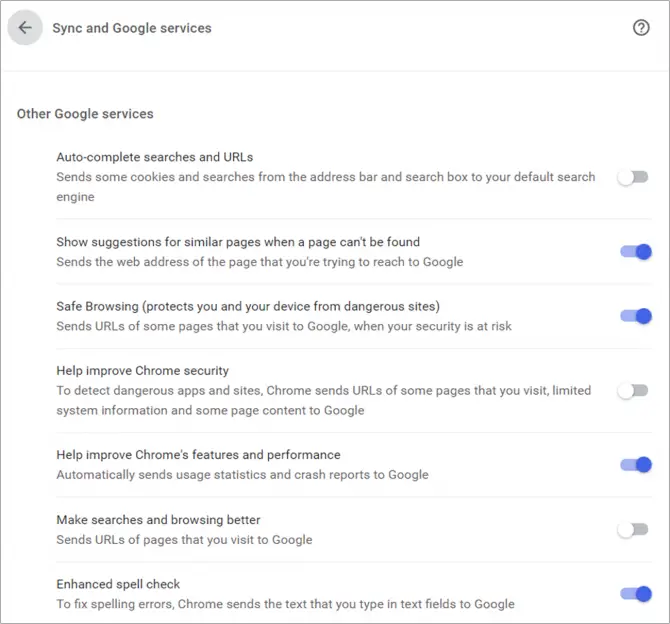
- כבה את "השלמה אוטומטית של חיפושים וכתובות אתרים" " החלף.
לאחר כיבוי תכונה זו, הפעל מחדש את הדפדפן ונסה לבקר באתר המציג את השגיאה.אם שלב זה לא עובד, עבור לאפשרות האחרונה שלנו כדי לפתור את השגיאה "פתרון מארח" במחשב שלך.
שנה הגדרות LAN
דבר נוסף שאתה יכול לנסות הוא לשנות את הגדרות ה-LAN של המחשב שלך.רשת מקומית (LAN) היא רשת בשימוש תדיר בעסקים פרטיים ובבתים שבהם ניתן לחבר מספר מכשירים מהימנים לאותה רשת.
עם זאת, לפעמים הגדרות ה-LAN עלולות לגרום לבעיות אם הן מוגדרות למנוע שימוש ביותר מדי התקנים בבת אחת.זה גם עלול לבלבל את כתובת ה-IP שהמחשב שלך מקבל.
כדי לשנות את הגדרות ה-LAN, בצע את השלבים הבאים:
- פתח שוב את דפדפן Chrome ולחץ על סמל שלוש הנקודות.
- לך ללהכיןופתוחמִתקַדֵםסָעִיף.
- בתפריט השמאליבחרמערכת.
- משם, תרצה ללחוץ על "פתח את הגדרות ה-proxy של המחשב שלך".
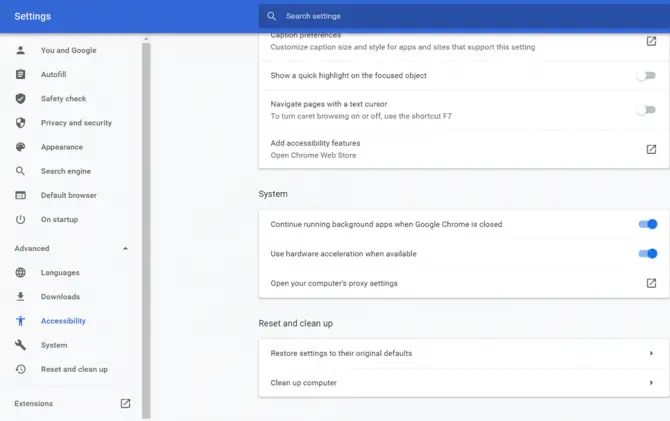
-
- פעולה זו תפתח את מסך הגדרות ה-proxy של המחשב שלך.
- אתה צריך לוודא ש"אוֹטוֹמָטִיהגדרות זיהוי"אוֹפְּצִיָה.
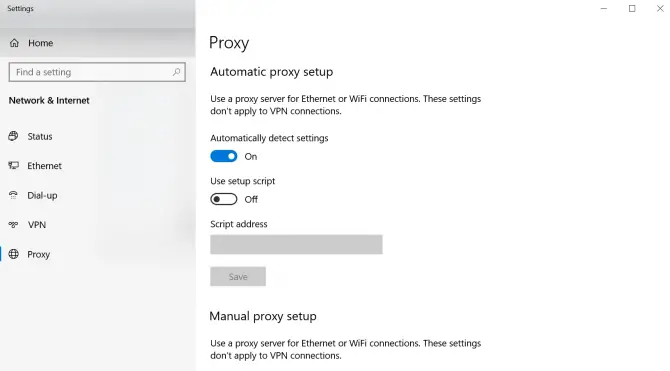
- הפעל מחדש את המחשב כדי לראות אם פתרון פתרון בעיות זה עובד.
מה אם המחשב שלי עדיין מציג את השגיאה?
אם עברת על כל הפתרונות שלמעלה והמחשב שלך עדיין מציג את השגיאה "פתרון מארח", תצטרך ליצור קשר עם ספק האינטרנט שלך.ודא שיש לך רשימה של כתובות URL שלא ייטען בדפדפן כשאתה מתקשר אליהם.הם יוכלו לחקור את הנושא כדי להבין מדוע אתרים מסוימים נחסמים על ידי השירות שלהם ובתקווה לתקן את הבעיה אחת ולתמיד.


![שנה את דוא"ל ברירת המחדל של דפדפן Google Chrome [שונה] שנה את דוא"ל ברירת המחדל של דפדפן Google Chrome [שונה]](https://infoacetech.net/wp-content/uploads/2021/06/5706-photo-1578589315522-9e5521b9c158-150x150.jpg)

![כיצד להשיג את סיסמת Google Chrome באייפון ובאייפד [מילוי אוטומטי של סיסמה] כיצד להשיג את סיסמת Google Chrome באייפון ובאייפד [מילוי אוטומטי של סיסמה]](https://infoacetech.net/wp-content/uploads/2021/07/5885-How-to-Get-Google-Chrome-Passwords-on-iPhone-iPad-AutoFill-from-any-app-150x150.png)





![כיצד לראות את גרסת Windows [פשוט מאוד]](https://infoacetech.net/wp-content/uploads/2023/06/Windows%E7%89%88%E6%9C%AC%E6%80%8E%E9%BA%BC%E7%9C%8B-180x100.jpg)

